
AI動画生成の新時代を切り開くBing Video Creatorは、OpenAIのSoraを搭載し、高品質な映像を作成できる注目のツールです。
本記事では、Bing Video Creatorの使い方や料金、商用利用に関する注意点をはじめ、OpenAI Soraを活用した生成の特長や他のAI動画生成ツールとの比較までを詳しく解説し、安全かつ効率的に活用するためのポイントを紹介します。
Bing Video Creatorとは?OpenAIのSoraを搭載したAI動画生成ツールの全貌

高品質な短尺動画を生成できるBing Video Creatorの特徴や、搭載されるOpenAI Soraの魅力を解説します。
Bing Video Creatorの概要と基本機能
Bing Video Creatorは、Microsoftが提供するAI動画生成ツールで、OpenAIの最新動画生成AIモデル「Sora」を搭載し、テキストから短尺動画を自動で作成できます。
スマホやPCブラウザから手軽に利用でき、誰でも高品質な映像を生成可能です。
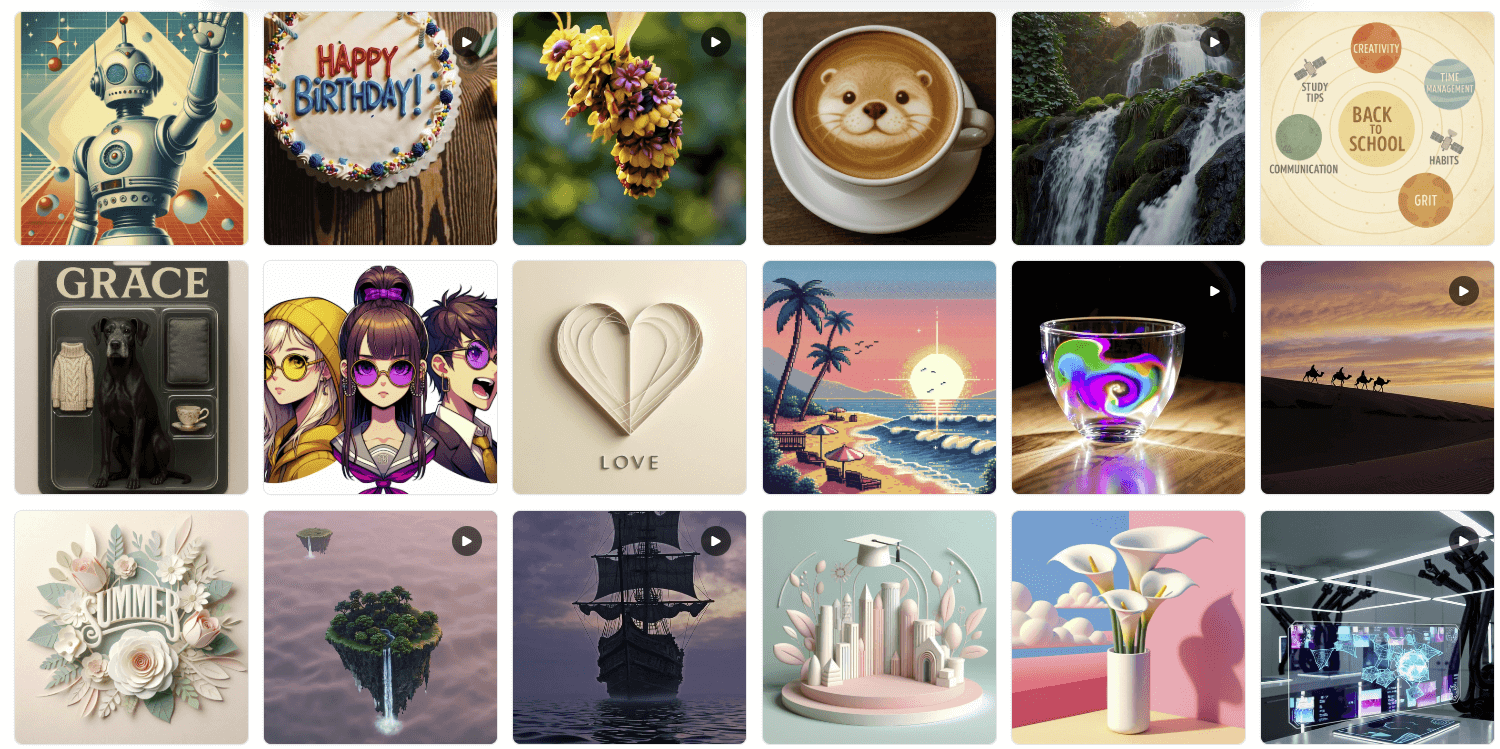
UIはBing Image Creatorと同じで、画像と動画を切り替える形で利用します。
Bing Image Creatorについては以下の記事で解説しています。

動画は現在、縦長(9:16)形式で出力され、横長(16:9)にも順次対応予定とのこと。
利用モードは、無料で使える「標準モード」と、短時間で結果が得られる「高速モード」の2種類があります(後述)。
OpenAI Sora採用によるAI動画生成の特徴とメリット
Bing Video Creatorが搭載するOpenAIの「Sora」は、これまでOpenAI公式では有料プラン(ChatGPT Plus/Pro)で提供されていた高度なAI動画生成モデルです。
MicrosoftはこれをBing Video Creator内で無料利用できる形にし、誰でもテキスト指示から約5秒の高品質動画を生成可能にしました。
文章で被写体や動作、背景を指定するだけで、従来必要だった撮影や編集の多くを省略でき、制作時間を大幅に短縮できます。
Soraは複雑なシーン構成や複数の動作にも対応できる表現力を持ち、SNS動画や広告、教育コンテンツなど幅広い用途で活用可能です。
Bing Video Creatorの料金体系とMicrosoft Rewardsの使い方
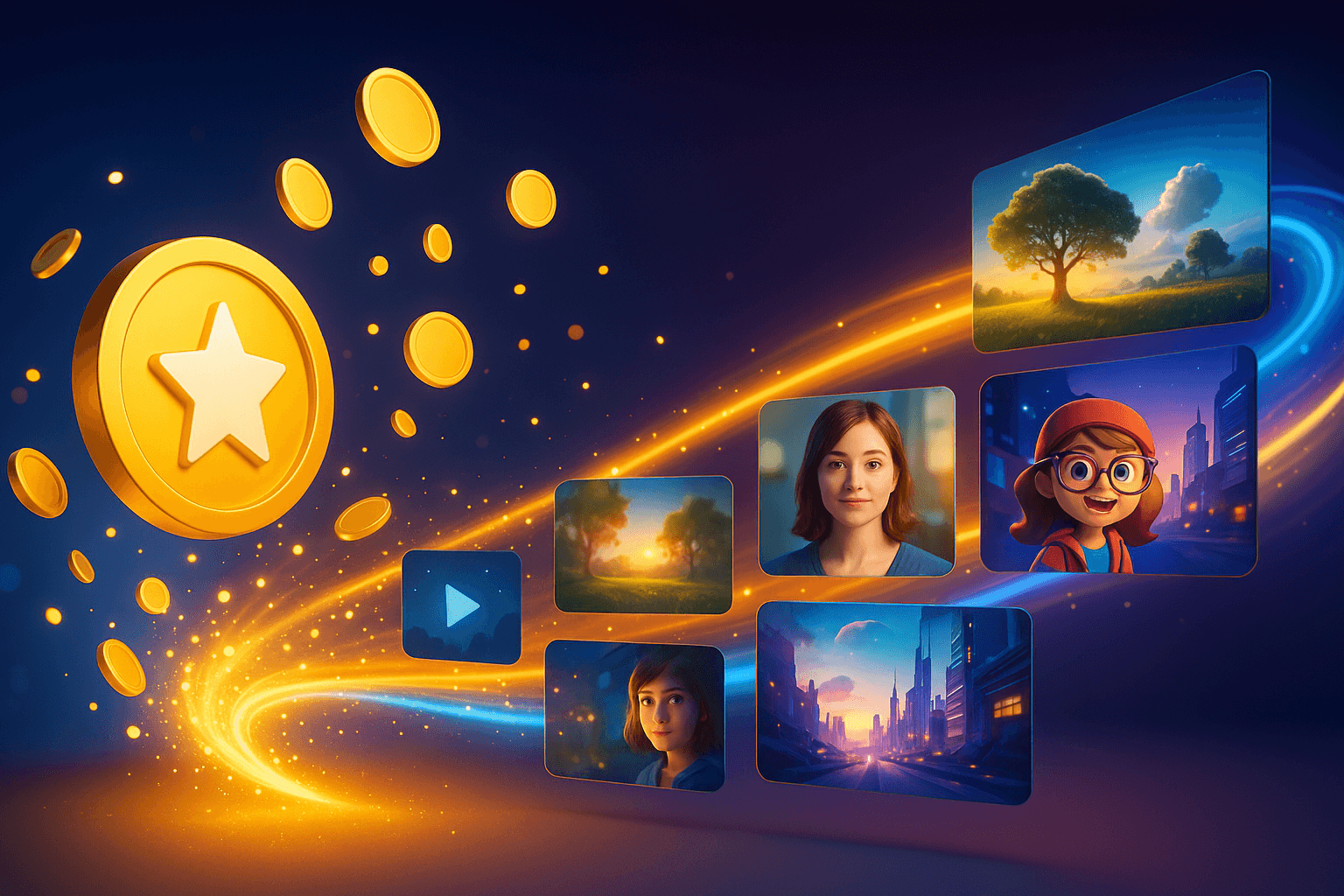
標準モードと高速モードの違いや、Microsoft Rewardsを活用する方法をわかりやすく紹介します。
標準モードと高速モードの違い
Bing Video Creatorでは、動画生成の速度と利用条件に応じて「標準モード」と「高速モード」が選べます。
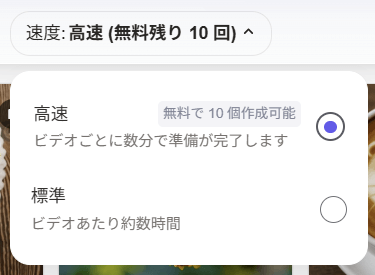
標準モードは無料で利用でき、生成回数に制限はありませんが、動画一本当たり数時間の生成時間を要すると言われています。
一方、高速モードは処理時間が短く、数十秒~数分で動画を取得可能です。
高速モードは初回は10回まで無料で利用でき、それ以降は1回あたり100ポイントのMicrosoft Rewardsが必要になります。
Microsoft Rewardsポイントは、Microsoftの検索エンジン「Bing」の利用やクイズ参加、対象サービスのアクティビティで貯められるポイントで、ギフトカードや寄付、高速モード利用などに交換できます。
この仕組みを活用することで、緊急時は高速モード、通常は標準モードと使い分けながら、コストを抑えて効率的に動画制作を進められます。
Microsoft Rewardsポイントの貯め方と利用の流れ
Microsoft Rewardsは各種サービスの利用でポイントが貯まる無料の会員プログラムです。
Bing Video Creatorをブラウザから活用する場合には、Bingでの検索回数を増やすことで効率的にMicrosoft Rewardsポイントを貯められます。
PCやスマホからBing検索を行うと、1日あたり決められた上限まで検索ごとに数ポイントが付与され、例えば日本ではPC検索で最大30回・モバイル検索で最大20回ほど、合計50回分程度が毎日ポイント対象になります)。
貯まったポイントは、高速モードでの動画生成やギフトカード、寄付などに交換可能です。
商用利用を視野に入れている場合も、Rewardsを上手に使えば実質無料でサービスを運用できるのが魅力です。
Bing Video Creatorの商用利用に関する最新情報と注意点

商用利用時の規約や著作権の扱い、C2PA透かし対応など、安全に運用するためのポイントを整理して解説します。
利用規約・著作権・AIポリシーで押さえるべき要点
Bing Video Creatorを商用利用する際は、Microsoftの利用規約・著作権ポリシー・AI利用ポリシーを確認することが重要です。
生成された動画は、原則としてユーザーに利用権が付与されます(以下引用)が、著作権侵害や第三者の権利を侵す素材(著名人の容貌、企業ロゴ、ブランド商品など)を含めることは当然ながら禁止されています。
Ownership of Content. Microsoft does not claim ownership of Prompts, Creations, customizations, instructions, or any other content you provide, post, input, or submit to, or receive from, the Online Services (including feedback and suggestions).
「要約:Microsoftは、ユーザーが提供、投稿、入力、送信したプロンプトや生成物(Creations)、カスタマイズ、指示などのコンテンツについて所有権を主張しません。」
出典:Bing Image Creator and Bing Video Creator Terms of Use
また、Microsoftは透明性確保のため、動画にC2PA規格の透かしを埋め込んでおり、削除や改変はポリシー違反にあたります。
C2PA規格の透かしとは、デジタルコンテンツの生成元や編集履歴などの情報を埋め込み、改ざん検知や出所確認を可能にする国際標準仕様のメタデータです。
商用利用では、特に広告・プロモーション用途での表現や素材選びに注意し、AIポリシーの範囲内で安全に運用することが求められます。
安全に運用するための権利チェックリスト
Bing Video Creatorを商用利用する際は、生成動画の内容に関して複数の権利確認を行うことが重要です。
まず、動画内に人物が登場する場合は、実在人物に似た容姿や名前の使用が肖像権侵害とならないかを確認します。
特に著名人や芸能人、既存キャラクターなどの外見や声を模倣した生成はリスクが高く、事前許可が推奨されます(意図していなくても生成される可能性があります)。
また、企業ロゴ・商品名・看板などのブランド要素は商標権に関わるため、無断使用は避けるべきです。
さらに、Bing Video Creatorで生成された動画にはC2PA規格の透かしが埋め込まれる場合があり、これは生成元や改変履歴を識別できる国際標準のメタデータです。この透かしを改ざん・削除する行為は規約違反となる可能性があるため注意が必要です。
これらを含め事前にチェックすべき確認リストを以下に示しますので、商用利用時のトラブルや法的リスクを最小限に抑えるためにも、ぜひ参考にしてみてください。
| チェック項目 | 確認内容・基準 | 推奨アクション |
|---|---|---|
| 人物の権利 (肖像・パブリシティ) | 実在人物に酷似した顔・声・体型・名前・肩書が含まれていないか。 | 人物特定要素を避ける/ぼかす。 必要なら本人・権利者から書面許諾を取得。 |
| 未成年の取り扱い | 未成年に見える表現やセンシティブな状況が含まれていないか。 | 該当表現を使用しない。年齢を連想させる描写は削除。 |
| 商標・ブランド要素 | 企業ロゴ、商品名、キャラクター固有の意匠、看板・パッケージ等が判別できる形で出ていないか。 | ブランド想起要素を避ける。 代替表現(無地・汎用デザイン)に差し替える。 |
| 著作権類似性 | 既存作品(映画・アニメ・ゲーム等)の固有表現や構図・キャラ設定に酷似していないか。 | 「~風」指定を避け、抽象的なスタイル指示に変更。 独自要素を加える。 |
| 機密・個人情報 | 住所・車両番号・名札・メール等、個人情報や企業機密を連想させる描写がないか。 | 該当箇所をマスクまたは別素材に置換。 |
| 虚偽・誤認の恐れ (ディープフェイク) | 他者を誤導する用途(ニュース偽装、なりすまし等)に該当しないか。 | AI生成である旨の開示を検討。 紛らわしい文脈での使用を避ける。 |
| C2PA透かし (コンテンツ認証) | 埋め込まれたC2PAメタデータの改変・除去を行っていないか。 編集で欠落していないか。 | 透かしは保持。 再エンコード時は「AI生成」の注記を併記。 |
| 利用規約・ポリシー順守 | Bing Video Creatorおよびプラットフォームの規約(暴力・アダルト等の禁止事項)に抵触しないか。 | 該当する表現を削除・修正。公開前に規約を再確認。 |
| 音源・フォント等の二次素材 | BGM/効果音・ボイス・フォント・アイコンなどのライセンスが商用可か。 | 商用利用可ライセンスを選択し、必要なクレジット表記を実施。 |
| 公開先ごとのルール | YouTubeやSNSのAIコンテンツポリシー、広告掲載可否、開示義務の有無に適合しているか。 | 各プラットフォームの最新ポリシーに合わせて文言・開示方法を調整。 |
| 地域法規・業種規制 | 医療・金融・アルコール等、業種別表現規制や景表法に触れないか。 | 必要に応じて法務確認。 誤認を招く表現を削除。 |
| 最終チェック (エビデンス保管) | 生成日・プロンプト・バージョン・編集履歴・許諾書の保存体制があるか。 | スクリーンショットやメタデータを保管し、問合せに備えて整理。 |

Bing Video Creatorの使い方を初心者にも分かりやすく解説
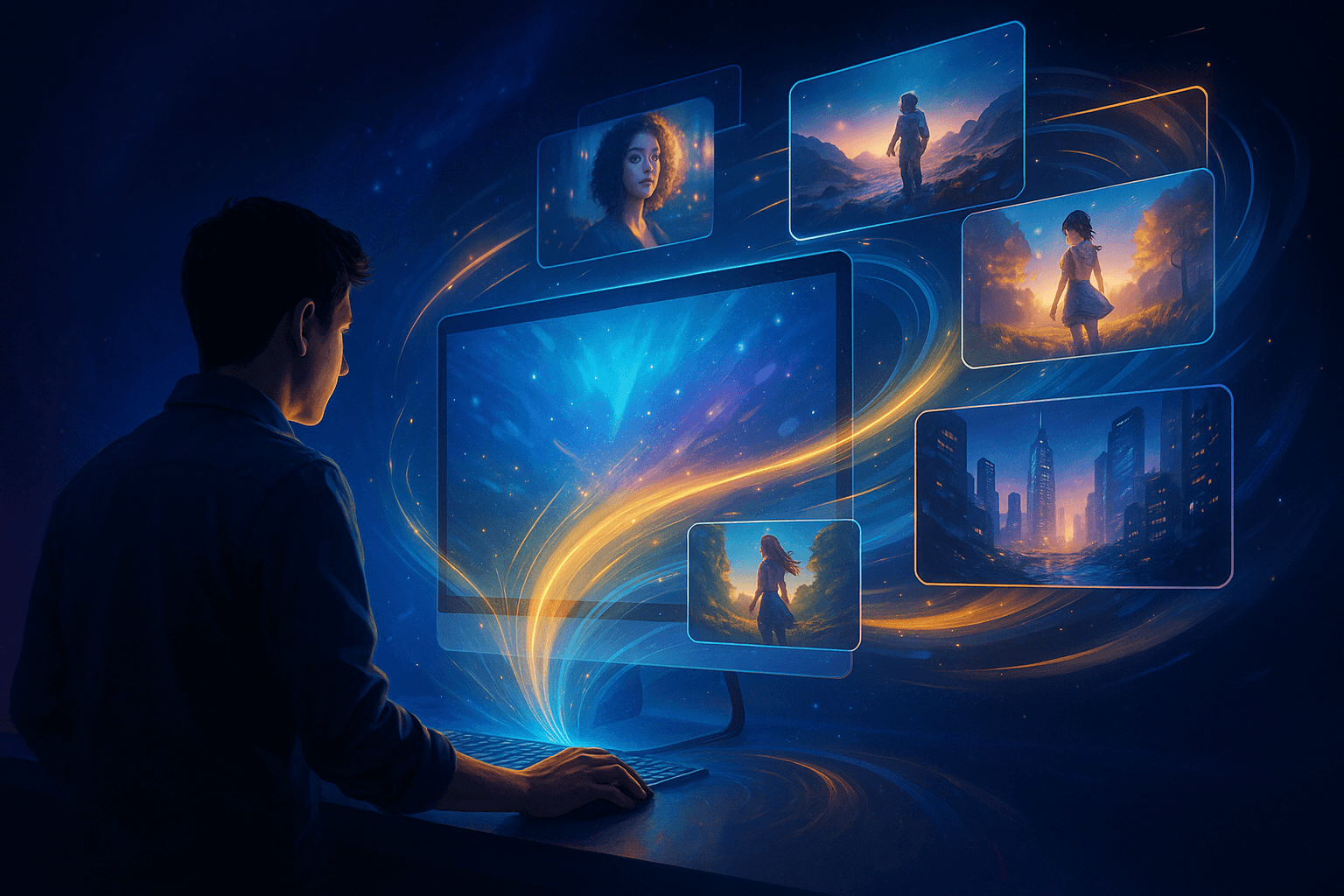
利用開始の準備から動画生成手順、効果的なプロンプト作成まで、初心者でも迷わず使いこなせる方法をPCブラウザを例として紹介します(Bingスマホアプリからも利用可能です)。
必要環境と開始手順
WindowsのPCを利用されている場合には、Microsoft Edge(ブラウザ)からBing Video Creator(https://www.bing.com/images/create?ctype=video)にアクセスすると、すでにログインしている状態になっていると思います。
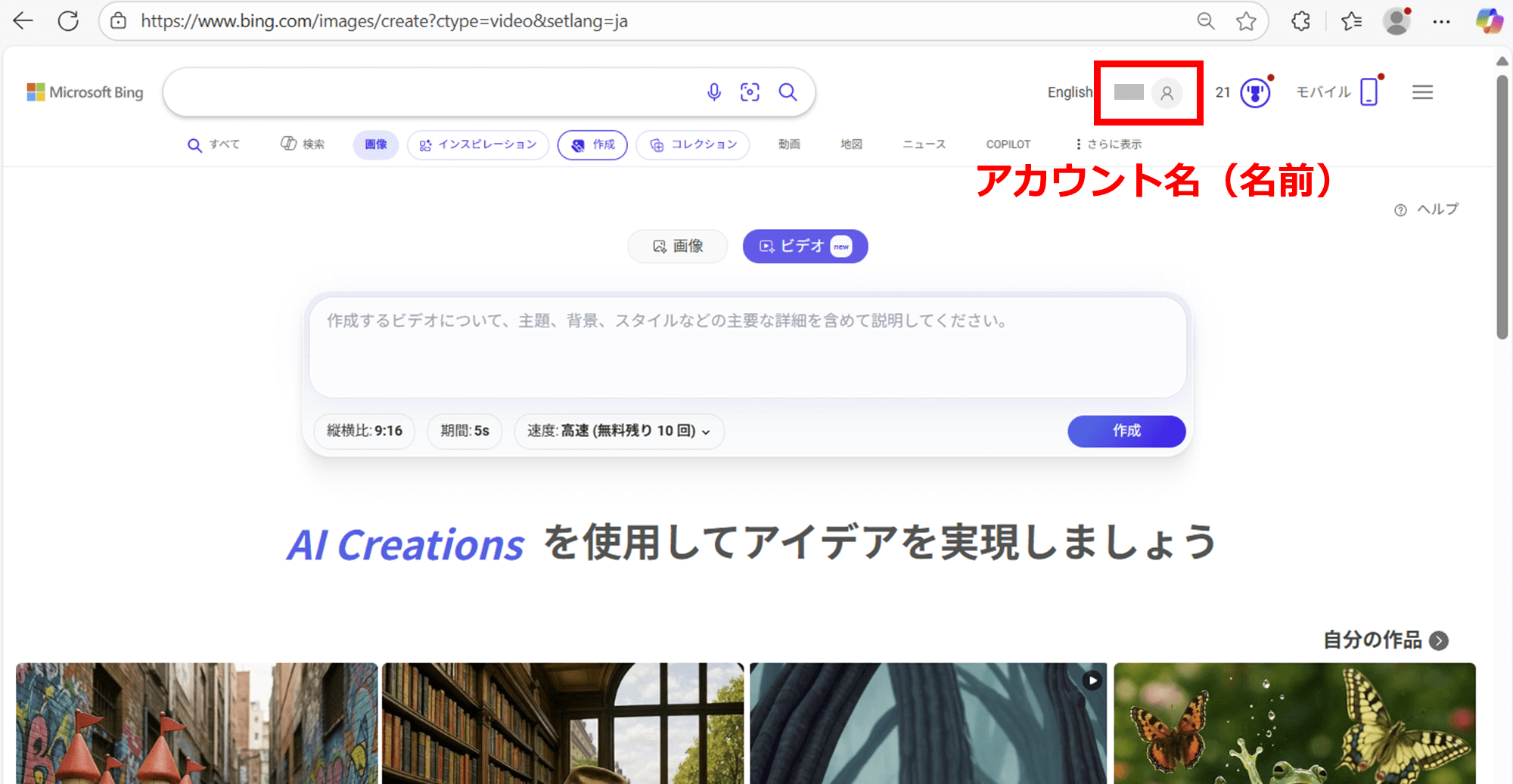
もしログインされていない場合や、アカウントが無い場合、Chromeなど他のブラウザから使用する場合には、Bing Video Creatorにアクセス後、「ログイン」からマイクロソフトアカウントへのログイン(もしくはアカウント作成)が可能です。
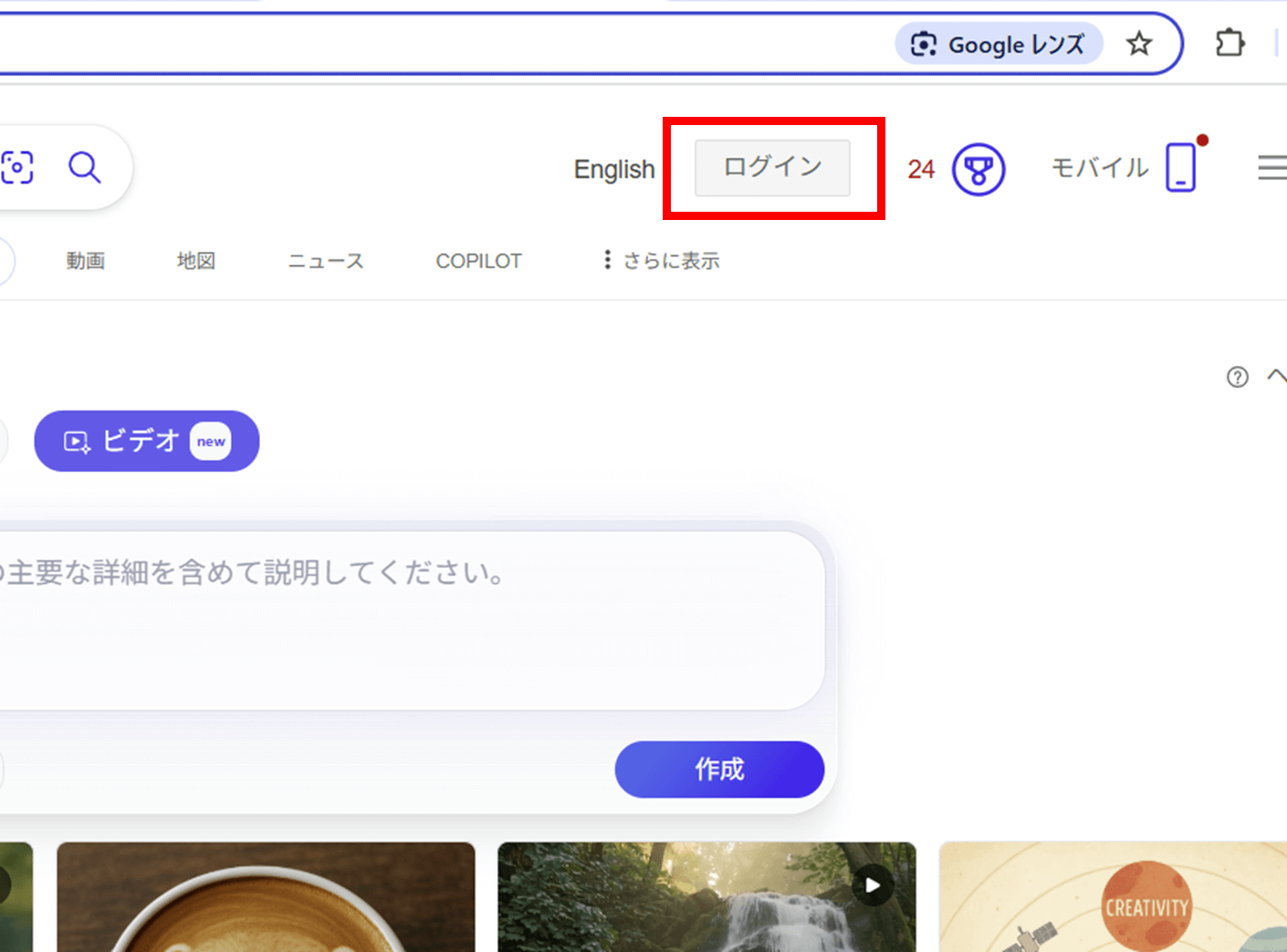
Video Creatorの画面の上部で画像とビデオの選択が「ビデオ」になっていることを確認しましょう。
あとは基本的にはプロンプトを入力して生成するだけです。
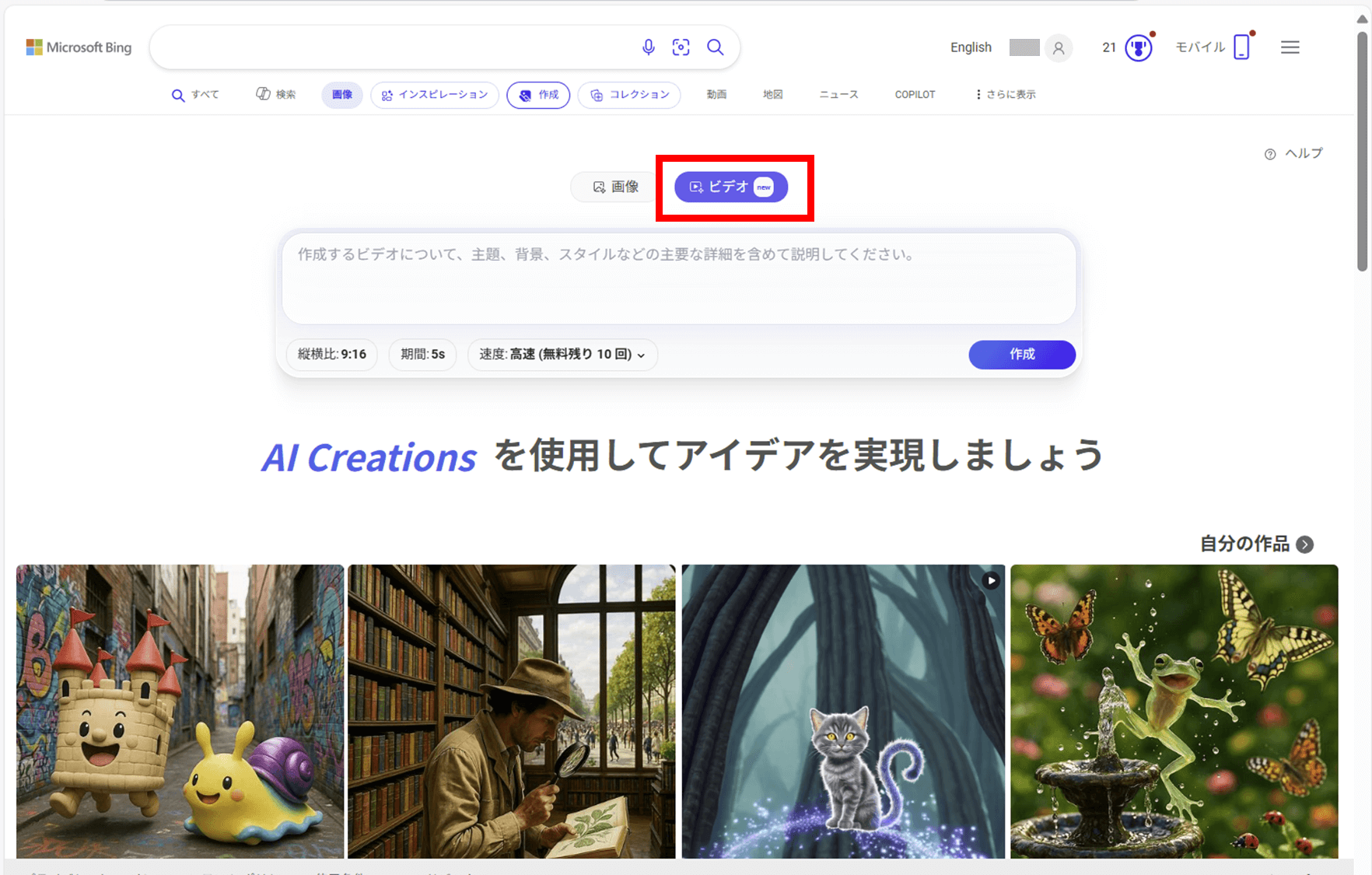
標準モードと高速モードの動画生成ワークフロー
プロンプト入力欄に、生成したい動画のイメージをテキストで入力します。
日本語を含む100以上の言語に対応しているため、入力言語は日本語でもOKです。
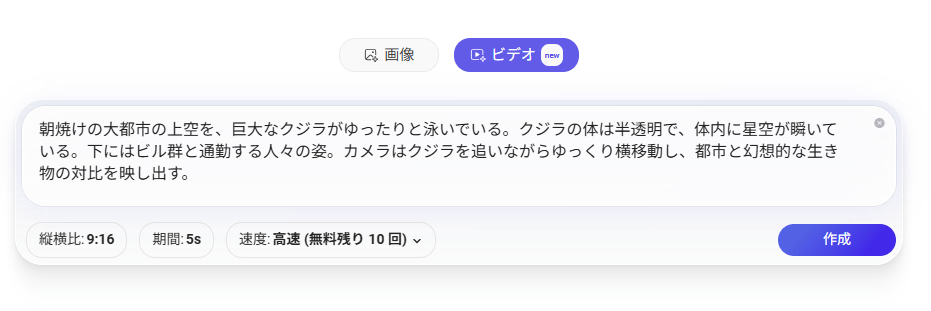
プロンプト入力ボックスの下にある「速度」の欄をクリックして「高速」もしくは「標準」を選択します。
※縦横比および秒数は2025年8月現在は指定できず固定です。
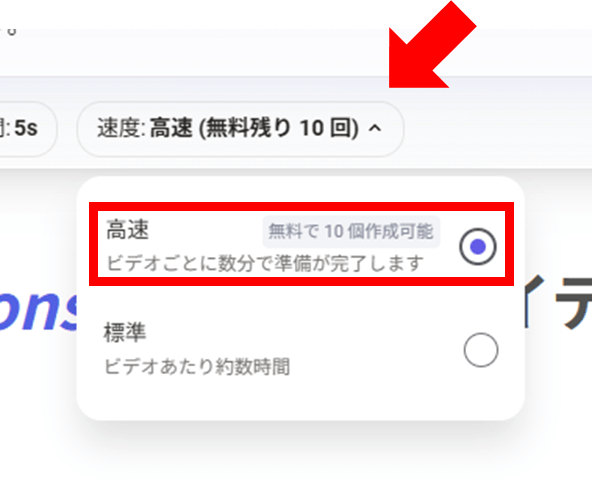
「作成」をクリックします。
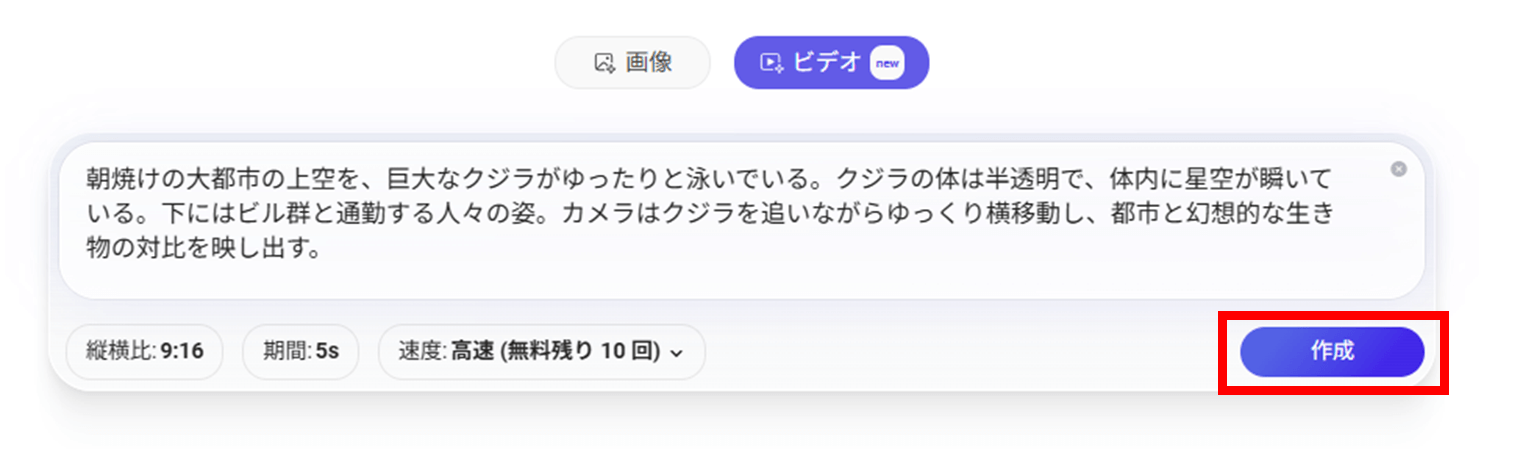
動画が生成されたら、動画をクリックするとプレビュー画面が表示されます。
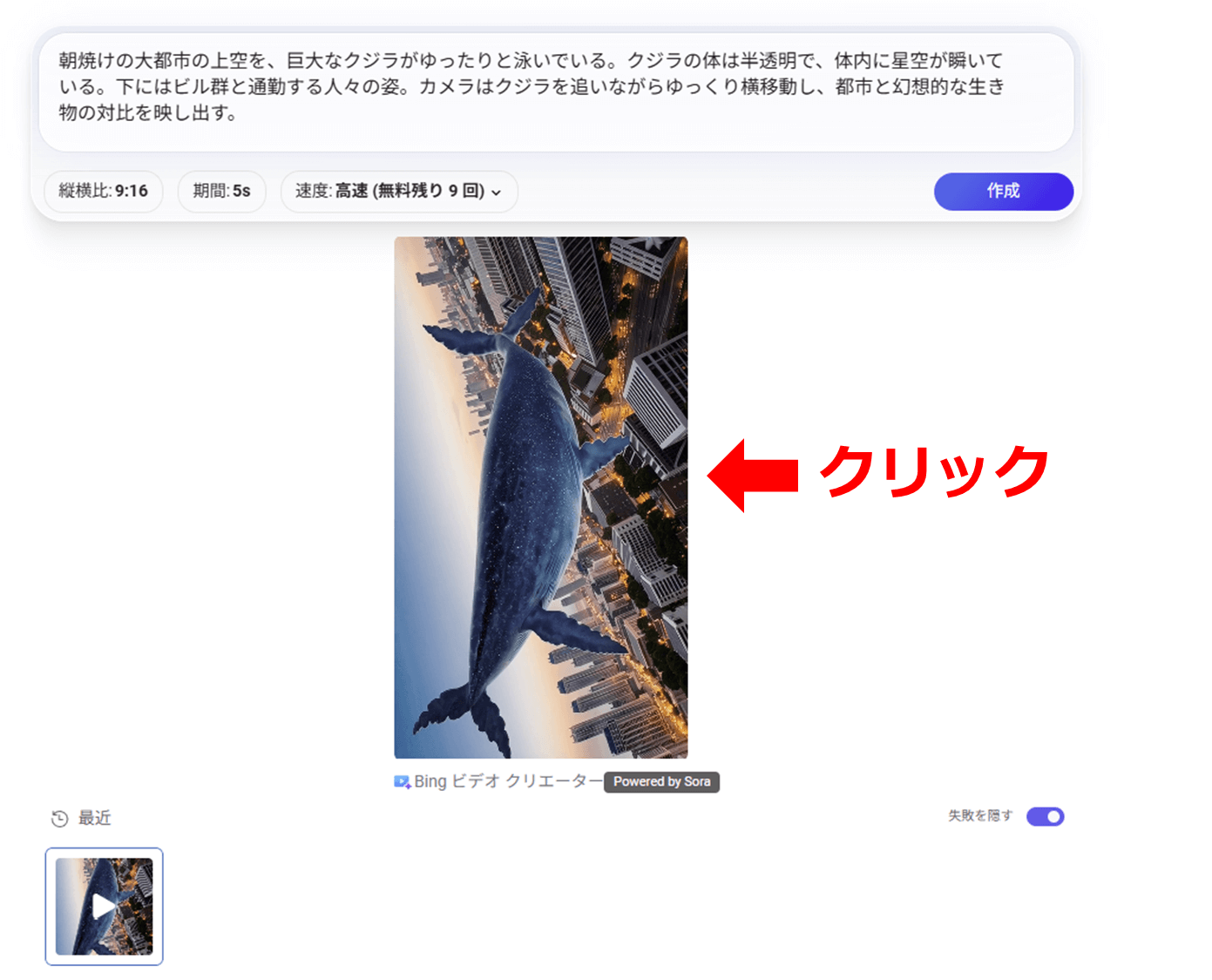
プレビュー画面で「ダウンロード」をクリックします。
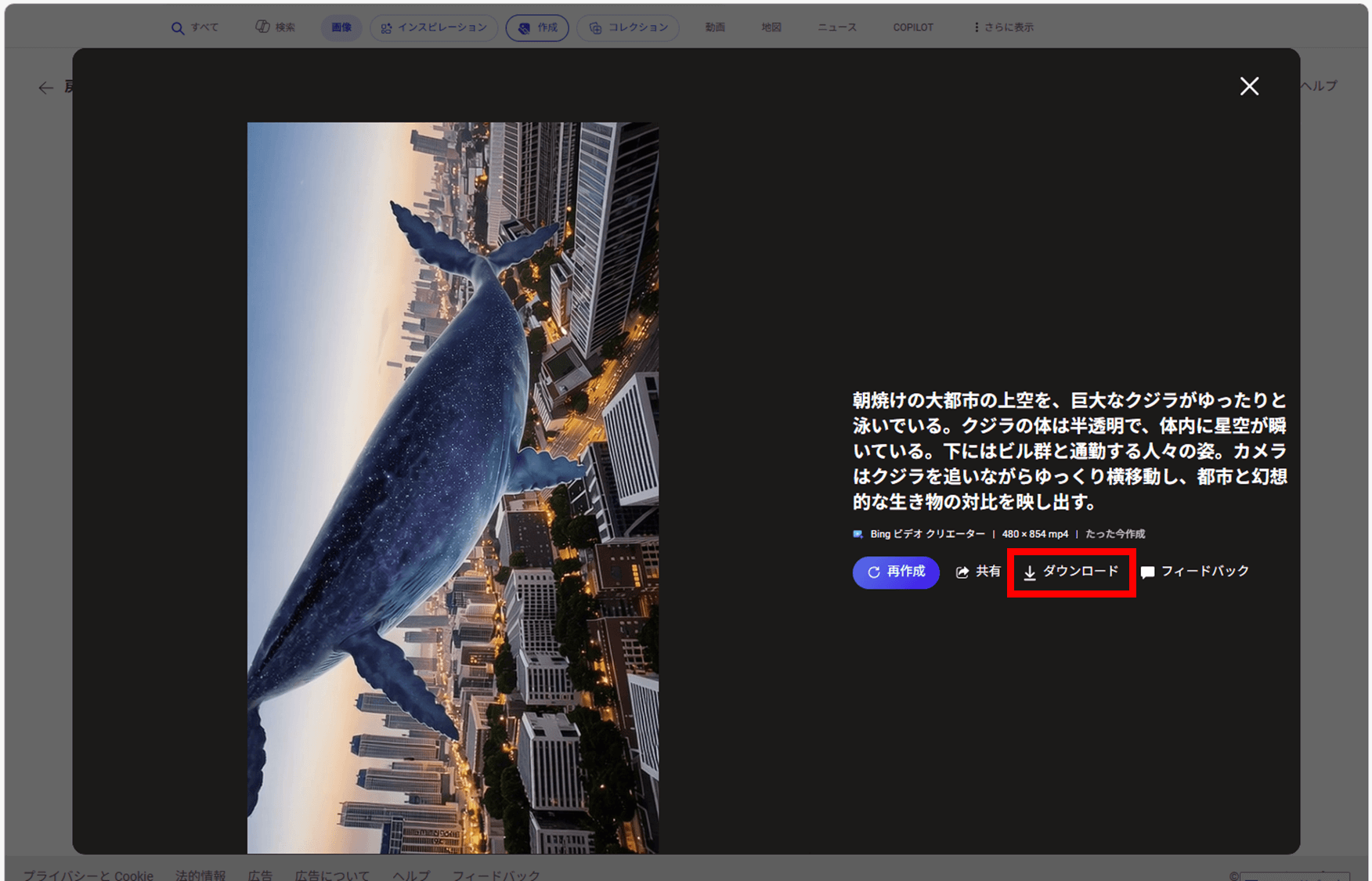
生成された動画はこちら。
さらに、プロンプトを次のように変更してみたところ、より動きのある動画になりました。
朝焼けの大都市の上空を、巨大なクジラがゆったりと前進しながら上下に波打つように泳いでいる。クジラの体は半透明で、内部の星空が流れるようにゆっくり動く。背景のビル群や街並みは遠景として静止気味に映り、わずかに雲が流れる程度。カメラは常にクジラを追いかけるように横方向へ移動し、その滑らかな泳ぎのモーションを大きく映し出す。効果的なプロンプト作成と改善のコツ(被写体・動作・構図の指示)
Bing Video Creatorで理想的な映像を作るには、検索キーワードを入れるような形では不十分です。
より良い結果を得るためには、被写体・動作・構図に加えて、形容詞・背景設定・照明・カメラアングル・スタイルなどを具体的に指示する必要があります。
特に動画の場合は、被写体のモーションを鮮明に描くことで「静止画っぽさ」を回避し、映像らしい動きを引き出せます。
効果的なプロンプト作成のポイントは次のとおりです。
| ポイント | 説明 |
|---|---|
| 具体的に描写する | 単に「宇宙飛行士」と書くのではなく、服の質感や色、背景の環境、時間帯など関連する詳細を盛り込みます。 |
| 形容詞を活用する | 外観・色彩・質感(例:「銀色に輝く」「半透明な」「ざらついた」)を追加し、AIに明確なビジョンを伝えます。 |
| 動きを明記する | 被写体が何をしているか(例:「ゆっくりと旋回」「勢いよく駆け抜ける」)を指定し、動画にダイナミズムを与えます。 |
| シーンを設定する | 背景や環境(例:「夕焼けの砂漠」「ネオン輝く近未来都市」)を描写し、映像の世界観を固めます。 |
| スタイルとムードを指定 | 「ファンタジー風」「モノクロフィルム調」「ポップで明るい」「日本アニメスタイル」など、作品全体の雰囲気や画風を方向付けます。 |
| 照明を設定する | 「直射日光」「ソフトライト」「月明かり」など、光源と雰囲気を具体化します。 |
| カメラアングルを決める | 「クローズアップ」「広角」「ドローン視点」など、映像の見せ方を指定します。 |
例として、元のプロンプトが「宇宙飛行士」だけの場合、動画生成では静的な結果になりがちです。
これを例えば次のように詳細化することで、映像表現は格段に豊かになります。
銀河の光を反射する半透明の宇宙服を着た宇宙飛行士が、無重力の中でゆっくりと回転しながら前進している。背景には青紫に輝く星雲が広がり、カメラは横方向にパンしながら彼の動きを追う。ソフトライティングで幻想的な雰囲気。このように、要素を細かく分解して指示することで、Bing Video Creatorはより映像的で動きのあるコンテンツを生成します。
まとめ
Bing Video Creatorは、OpenAIの最新モデル「Sora」を搭載し、商用利用にも対応可能な次世代AI動画生成ツールです。
これまで有料でしか使えなかった高品質なAI動画生成を、Microsoft Rewardsポイントを活用すれば実質無料で利用できる点は大きな魅力です。
初心者でも簡単に始められるUIと、クリエイティブな映像表現を可能にする柔軟性を兼ね備えた本ツールは、SNSやマーケティング施策における短尺動画量産の強力な武器となるでしょう。
今後のアップデートや機能拡張にも注目しつつ、安全かつ効果的に活用していくことが重要です。
